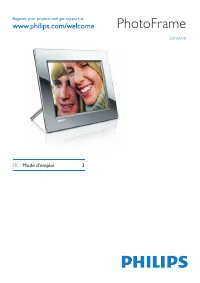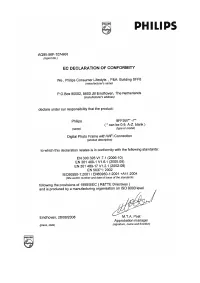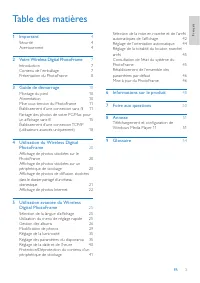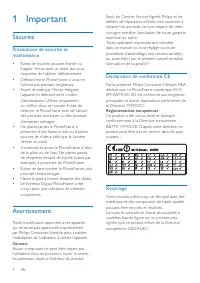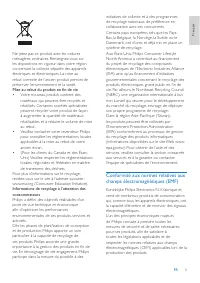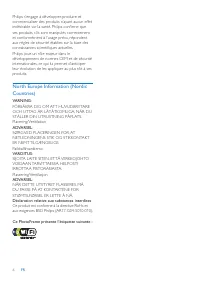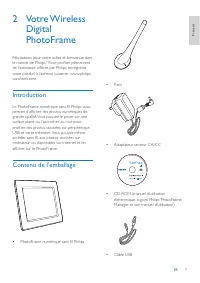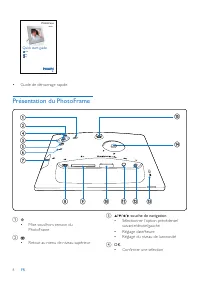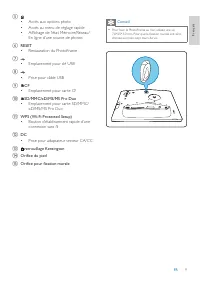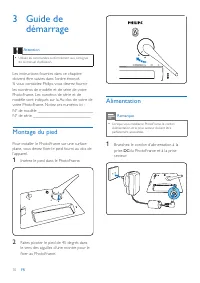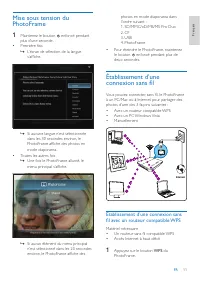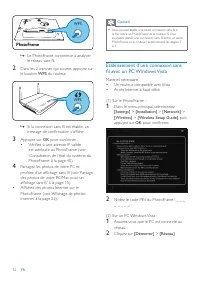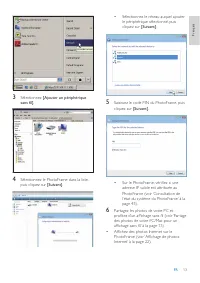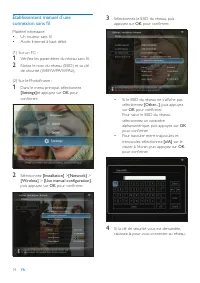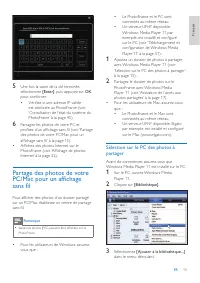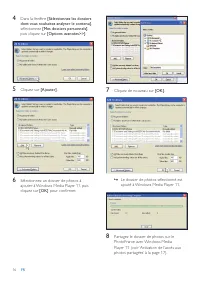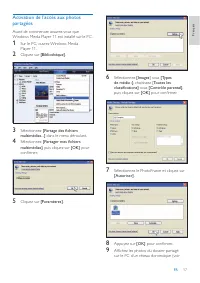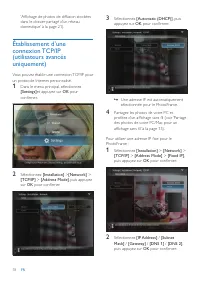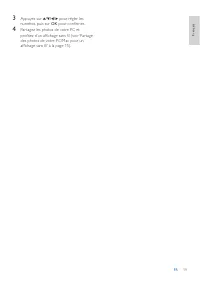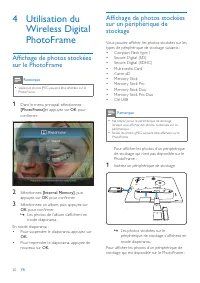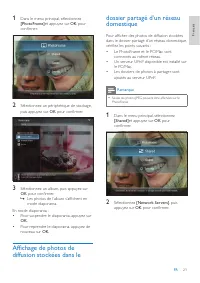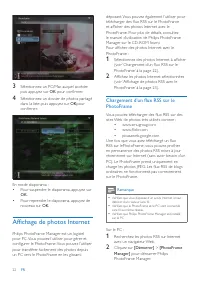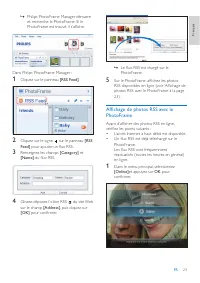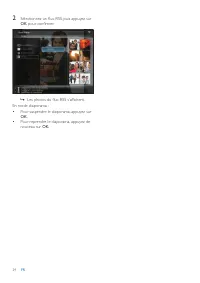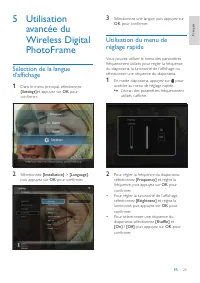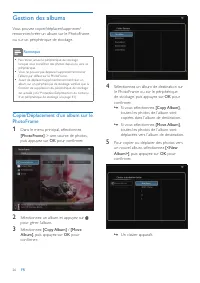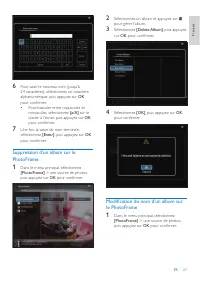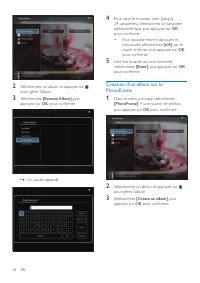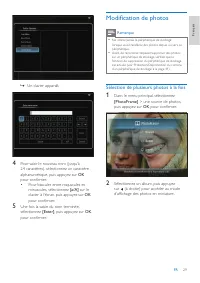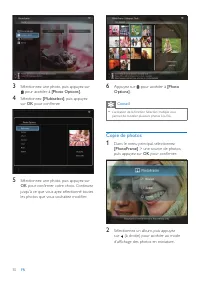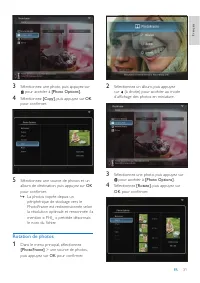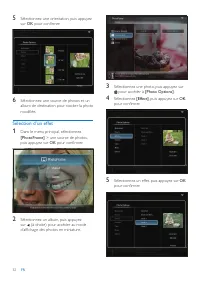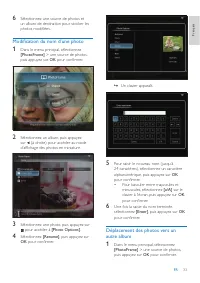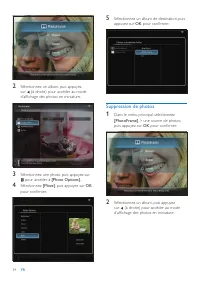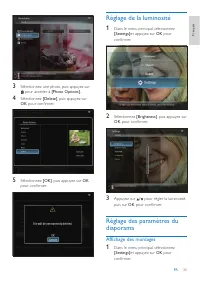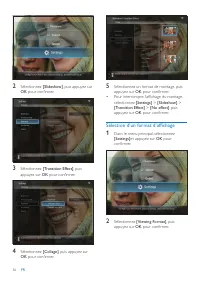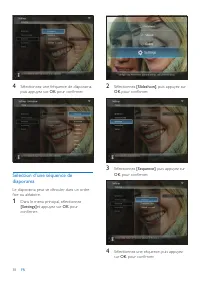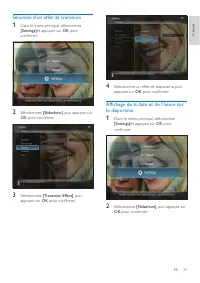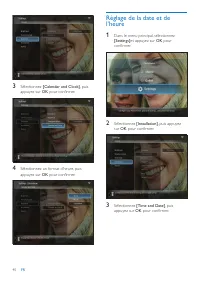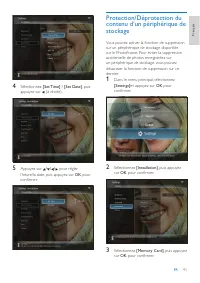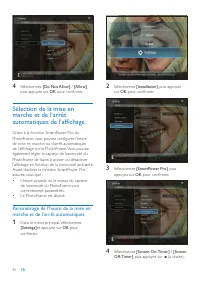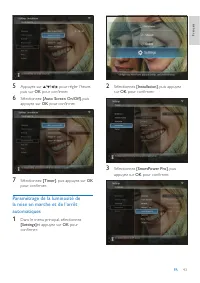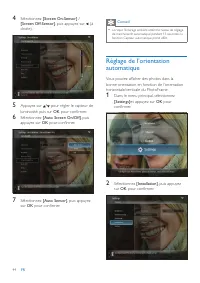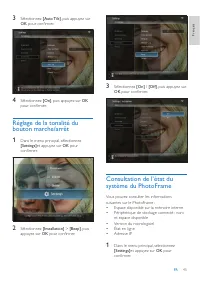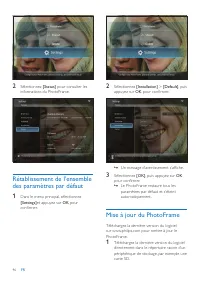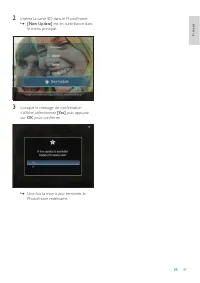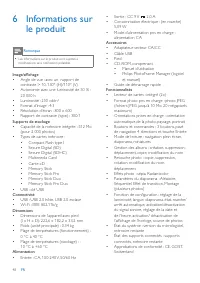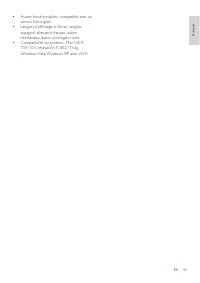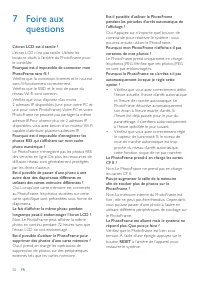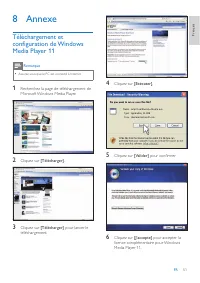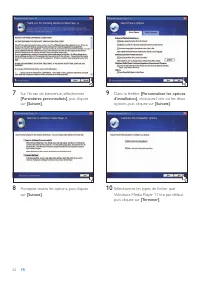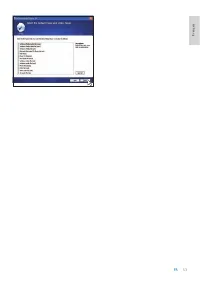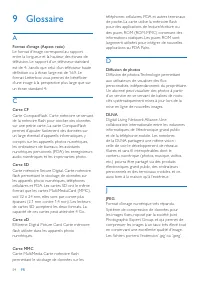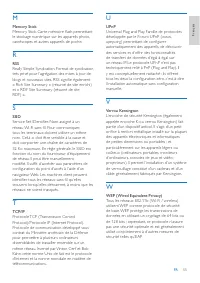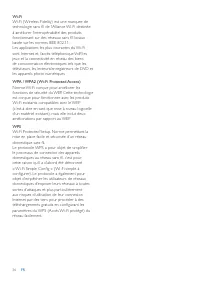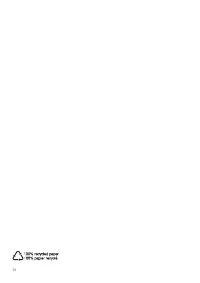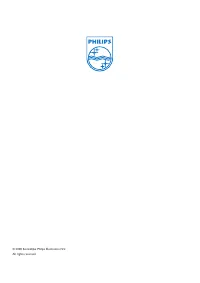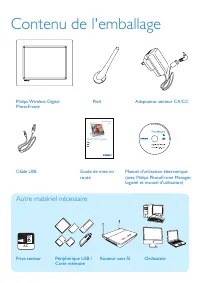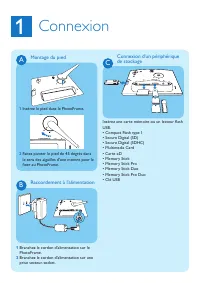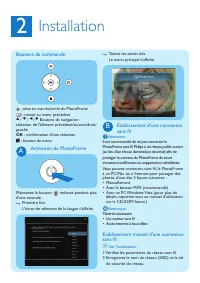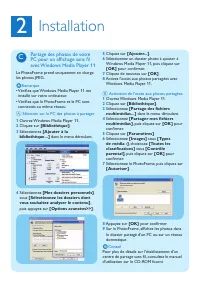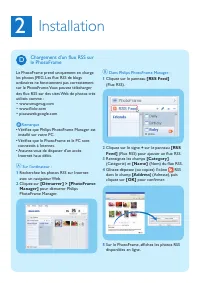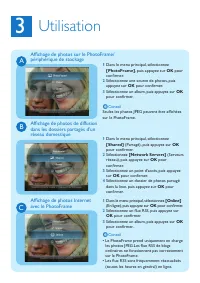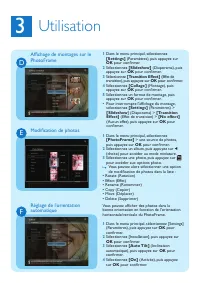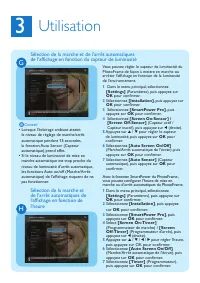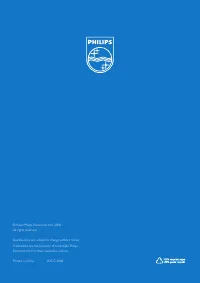Page 3 - Table des matières
3 Sélection de la mise en marche et de l’arrêt automatiques de l’affi chage 42 Réglage de l’orientation automatique 44 Réglage de la tonalité du bouton marche/arrêt 45 Consultation de l’état du système du PhotoFrame 45 Rétablissement de l’ensemble des paramètres par défaut 46 Mise à jour du PhotoFram...
Page 4 - Déclaration de conformité CE; Recyclage; Important; Sécurité
4 Seuls les Centres Ser vice Agréés Philips et les ateliers de réparation offi ciels sont autorisés à réparer nos produits. Le non-respect de cette consigne entraîne l’annulation de toute garantie, expresse ou tacite. Toute opération expressément interdite dans ce manuel, ou tout réglage ou toute pro...
Page 7 - Votre; Introduction
7 Pied Adaptateur secteur CA/CC CD-ROM (manuel d’utilisation électronique, logiciel Philips PhotoFrame Manager et son manuel d’utilisation) Câble USB • • • • 2 Votre Wireless DigitalPhotoFrame Félicitations pour votre achat et bienvenue dans le monde de Philips ! Pour profi ter pleinement de l’assist...
Page 8 - Présentation du PhotoFrame
8 c / / / touche de navigation Sélectionner l’option précédente/suivante/droite/gaucheRéglage date/heureRéglage du niveau de luminosité d OK Confi rmer une sélection • •• • Guide de démarrage rapide Présentation du PhotoFrame a Mise sous/hors tension du PhotoFrame b Retour au menu de niveau supérieur...
Page 10 - Alimentation; Guide; Montage du pied
10 Alimentation Remarque Lorsque vous installez le PhotoFrame, le cordon d’alimentation et la prise secteur doivent être parfaitement accessibles. • 1 Branchez le cordon d’alimentation à la prise DC du PhotoFrame et à la prise secteur. 3 Guide de démarrage Attention Utilisez les commandes conforméme...
Page 20 - Utilisation
20 Affi chage de photos stockées sur un périphérique de stockage Vous pouvez affi cher les photos stockées sur les types de périphérique de stockage suivants : Compact Flash type ISecure Digital (SD)Secure Digital (SDHC)Multimedia CardCar te xDMemor y StickMemor y Stick ProMemor y Stick DuoMemor y Sti...
Page 22 - Affi chage de photos Internet
22 déposant. Vous pouvez également l’utiliser pour télécharger des fl ux RSS sur le PhotoFrame et affi cher des photos Internet avec le PhotoFrame. Pour plus de détails, consultez le manuel d’utilisation de Philips PhotoFrame Manager sur le CD-ROM fourni.Pour affi cher des photos Internet avec le Photo...
Page 25 - Utilisation
25 3 Sélectionnez une langue, puis appuyez sur OK pour confi rmer. Utilisation du menu de réglage rapide Vous pouvez utiliser le menu des paramètres fréquemment utilisés pour régler la fréquence du diaporama, la luminosité de l’affi chage ou sélectionner une séquence du diaporama. 1 En mode diaporama,...
Page 26 - Gestion des albums
26 4 Sélectionnez un album de destination sur le PhotoFrame ou sur le périphérique de stockage, puis appuyez sur OK pour confi rmer. Si vous sélectionnez [Copy Album] , toutes les photos de l’album sont copiées dans l’album de destination. Si vous sélectionnez [Move Album] , toutes les photos de l’al...
Page 29 - Modifi cation de photos; Sélection de plusieurs photos à la fois
29 Modifi cation de photos Remarque Ne retirez jamais le périphérique de stockage lorsque vous transférez des photos depuis ou vers ce périphérique.Avant de renommer/déplacer/supprimer des photos sur un périphérique de stockage, vérifi ez que lafonction de suppression du périphérique de stockage est a...
Page 30 - Copie de photos
30 6 Appuyez sur pour accéder à [Photo Options] . Conseil L’activation de la fonction Sélection multiple vous permet de modifi er plusieurs photos à la fois. • Copie de photos 1 Dans le menu principal, sélectionnez [PhotoFrame] > une source de photos, puis appuyez sur OK pour confi rmer. 2 Sélectio...
Page 31 - Rotation de photos
31 2 Sélectionnez un album, puis appuyez sur (à droite) pour accéder au mode d’affi chage des photos en miniature. 3 Sélectionnez une photo, puis appuyez sur pour accéder à [Photo Options] . 4 Sélectionnez [Rotate] , puis appuyez sur OK pour confi rmer. 3 Sélectionnez une photo, puis appuyez sur pour ...
Page 32 - Sélection d’un effet
32 3 Sélectionnez une photo, puis appuyez sur pour accéder à [Photo Options] . 4 Sélectionnez [Effect] , puis appuyez sur OK pour confi rmer. 5 Sélectionnez un effet, puis appuyez sur OK pour confi rmer. 5 Sélectionnez une orientation, puis appuyez sur OK pour confi rmer. 6 Sélectionnez une source de p...
Page 33 - Modifi cation du nom d’une photo
33 Un clavier apparaît. 5 Pour saisir le nouveau nom (jusqu’à 24 caractères), sélectionnez un caractère alphanumérique, puis appuyez sur OK pour confi rmer. Pour basculer entre majuscules et minuscules, sélectionnez [a/A] sur le clavier à l’écran, puis appuyez sur OK pour confi rmer. 6 Une fois la sai...
Page 34 - Suppression de photos
34 5 Sélectionnez un album de destination, puis appuyez sur OK pour confi rmer. Suppression de photos 1 Dans le menu principal, sélectionnez [PhotoFrame] > une source de photos, puis appuyez sur OK pour confi rmer. 2 Sélectionnez un album, puis appuyez sur (à droite) pour accéder au mode d’affi chag...
Page 35 - Réglage de la luminosité; Affi chage des montages
35 Réglage de la luminosité 1 Dans le menu principal, sélectionnez [Settings] et appuyez sur OK pour confi rmer. 2 Sélectionnez [Brightness] , puis appuyez sur OK pour confi rmer. 3 Appuyez sur / pour régler la luminosité, puis sur OK pour confi rmer. Réglage des paramètres du diaporama Affi chage des m...
Page 36 - Sélection d’un format d’affi chage
36 5 Sélectionnez un format de montage, puis appuyez sur OK pour confi rmer. Pour interrompre l’affi chage du montage, sélectionnez [Settings] > [Slideshow] > [Transition Effect] > [No effect] , puis appuyez sur OK pour confi rmer. Sélection d’un format d’affi chage 1 Dans le menu principal, sé...
Page 39 - Sélection d’un effet de transition
39 4 Sélectionnez un effet de diaporama, puis appuyez sur OK pour confi rmer. Affi chage de la date et de l’heure sur le diaporama 1 Dans le menu principal, sélectionnez [Settings] et appuyez sur OK pour confi rmer. 2 Sélectionnez [Slideshow] , puis appuyez sur OK pour confi rmer. Sélection d’un effet d...
Page 46 - Mise à jour du PhotoFrame
46 2 Sélectionnez [Installation] > [Default] , puis appuyez sur OK pour confi rmer. Un message d’aver tissement s’affi che. 3 Sélectionnez [OK] , puis appuyez sur OK pour confi rmer. Le PhotoFrame restaure tous les paramètres par défaut et s’éteint automatiquement. Mise à jour du PhotoFrame Téléchar...
Page 48 - Informations
48 Sor tie : CC 9 V 2,0 AConsommation électrique : (en marche) 5,09 WMode d’alimentation pris en charge : alimentation CA Accessoires Adaptateur secteur CA/CCCâble USBPiedCD-ROM, comprenant Manuel d’utilisationPhilips PhotoFrame Manager (logiciel et manuel) Guide de démarrage rapide Fonctionnalités ...
Page 50 - Foire
50 Est-il possible d’utiliser le PhotoFrame pendant les périodes d’arrêt automatique de l’affi chage ? Oui. Appuyez sur n’impor te quel bouton de commande pour réactiver le système ; vous pourrez ensuite utiliser le PhotoFrame. Pourquoi mon PhotoFrame n’affi che-t-il pas certaines de mes photos ? Le P...
Page 51 - Annexe
51 4 Cliquez sur [Exécuter] . 5 Cliquez sur [Valider] pour confi rmer 6 Cliquez sur [J’accepte] pour accepter la licence complémentaire pour Windows Media Player 11. 8 Annexe Téléchargement et confi guration de Windows Media Player 11 Remarque Assurez-vous que le PC est connecté à Internet. • 1 Recher...
Page 54 - Glossaire
54 téléphones cellulaires, PDA et autres terminaux de poche. La car te utilise la mémoire fl ash pour des applications de lecture/écriture ou des puces ROM (ROM-MMC) contenant des informations statiques. Les puces ROM sont largement utilisées pour intégrer de nouvelles applications au PDA Palm. D Dif...